So verwenden Sie die Diagnose zur Behebung von Problemen auf dem Chromebook
Chromebooks sind großartig, weil sie billig und kinderleicht zu bedienen sind. Aber das bedeutet nicht, dass Sie nie auf Hardwareprobleme stoßen werden. Glücklicherweise enthält Google jetzt eine Diagnose in Chrome OS, um Hardwareprobleme zu beheben. Sie können dieses Diagnosetool öffnen, indem Sie den App Launcher aufrufen und "Diagnose" auswählen.
Testen der Batterie
Wenn Sie Ihr Chromebook seit einigen Jahren verwenden, stellen Sie möglicherweise fest, dass der Akku schneller leer ist als beim ersten Mal. Dies liegt daran, dass Lithium-Ionen-Akkus im Laufe der Zeit mit der Anzahl der Ladezyklen bzw.
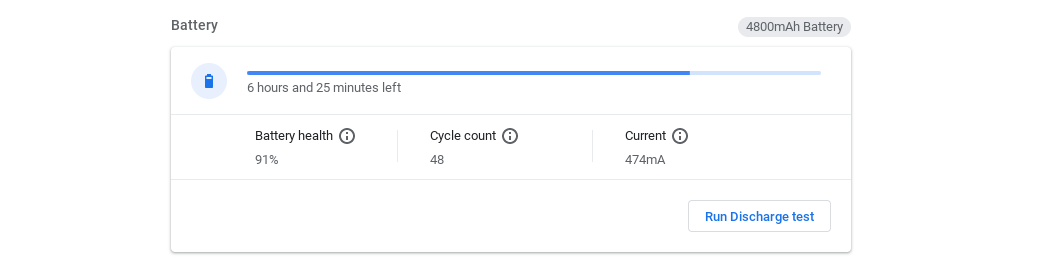
Der Abschnitt Batterie des Diagnoseprogramms gibt eine Schätzung der verbleibenden Ladezeit Ihres Akkus sowie den "Akkuzustand" basierend auf der Anzahl der Ladezyklen an.
Die Schaltfläche "Run Discharge test" testet, wie schnell sich der Akku entlädt. Wenn Sie das Netzteil Ihres Chromebooks anschließen, wechselt es zu "Ladetest". Wenn beim Laden ein Problem auftritt, kann dies an einem Problem mit dem Akku, dem Ladeanschluss oder dem Netzteil selbst liegen.
Beheben von Problemen mit der CPU
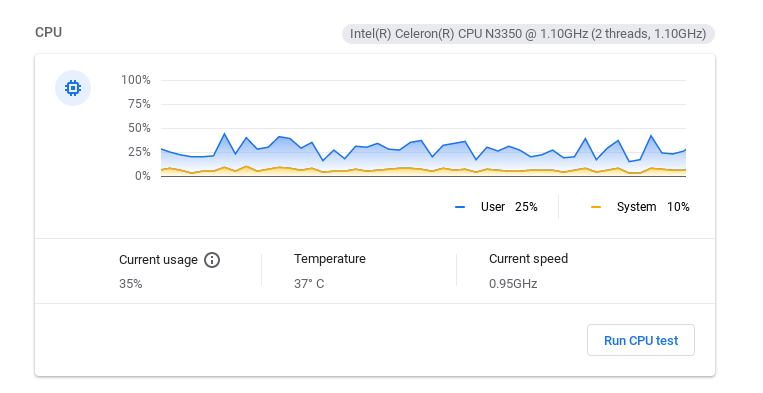
Auch CPUs können Probleme haben. Sie können überhitzen, insbesondere wenn Sie einen ressourcenintensiven Prozess ausführen. Im CPU- Bereich können Sie einen Stresstest des Prozessors durchführen. Es zeigt die aktuelle Nutzung, die CPU-Temperatur, die Prozessorgeschwindigkeit und das Diagramm zur System- und Benutzernutzung an.
Testen des Arbeitsspeichers auf dem Chromebook
RAM ist eine weitere wichtige Hardwarekomponente. Wenn es beschädigt oder defekt ist, werden Sie viele seltsame Probleme finden. Wenn Ihr Chromebook immer wieder abstürzt, kann dies ein Grund sein.
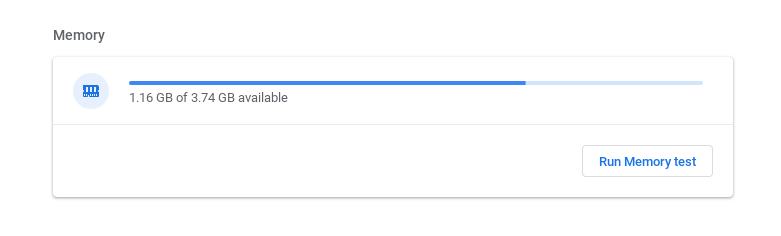
Sie können den Arbeitsspeicher in der Diagnose testen, indem Sie auf die Schaltfläche "Run Memory Test" klicken. Dies ist der zeitaufwendigste Test von allen. Sie können Ihr Chromebook verwenden, während alle diese Tests im Hintergrund ausgeführt werden, die Leistung kann jedoch beeinträchtigt werden.
Jetzt können Sie den Zustand Ihres Chromebooks überprüfen
Wenn Sie mit dem neuen Chromebook-Diagnosetool Ergebnisse an Ihren Hersteller senden müssen, um technischen Support zu erhalten oder einen Garantieanspruch geltend zu machen, können Sie unten auf dem Bildschirm auf die Schaltfläche " Sitzungsprotokoll speichern " klicken.
Dadurch wird eine Textdatei namens session_log.txt im Verzeichnis Ihrer Wahl ausgegeben. Die Datei enthält Protokolle der durchgeführten Akku-, CPU- und RAM-Tests. Sie würden dieses Ergebnis per E-Mail als Anhang an einen Kundendienstmitarbeiter senden oder die Website Ihres Herstellers verwenden, um es hochzuladen.
Mit den richtigen Tools können Sie ähnliche Hardwaretests auch auf einem normalen PC durchführen.
